1、双击打开桌面上的Photoshop cs5,找到左上角的文件,单击找到新建并单击

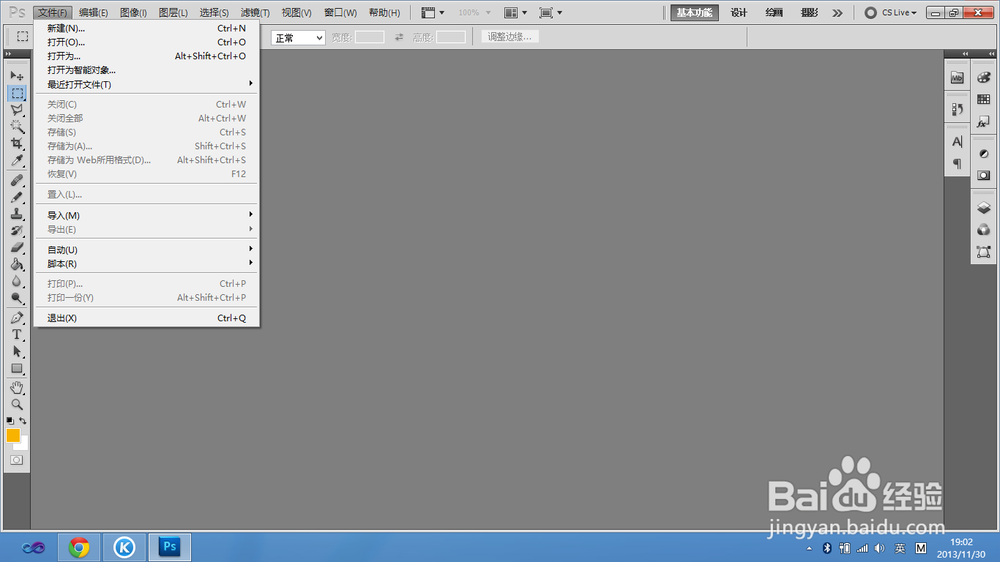
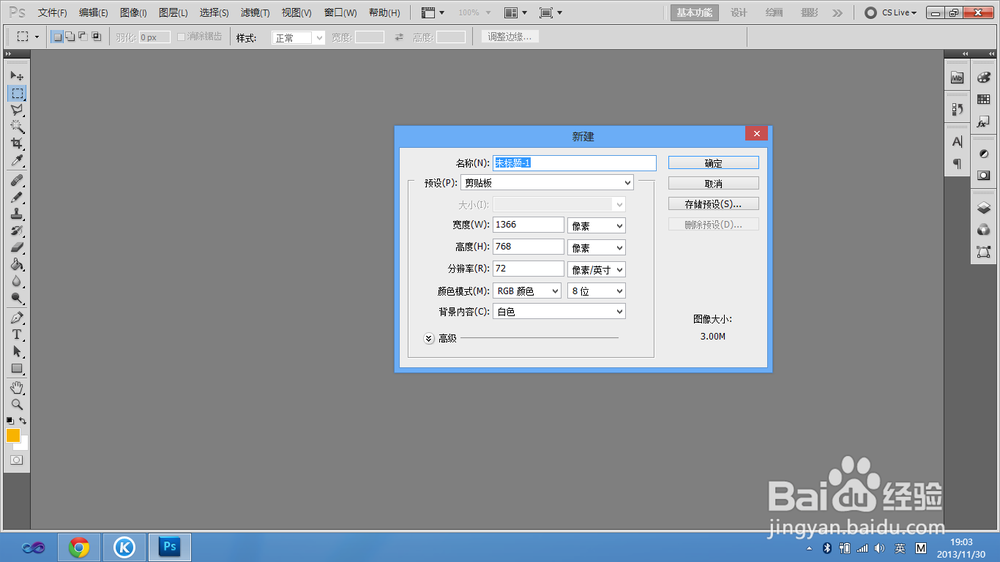
2、给新建文件命名为文字效果,设置宽为1000像素,高为800像素,单击确定新建文件
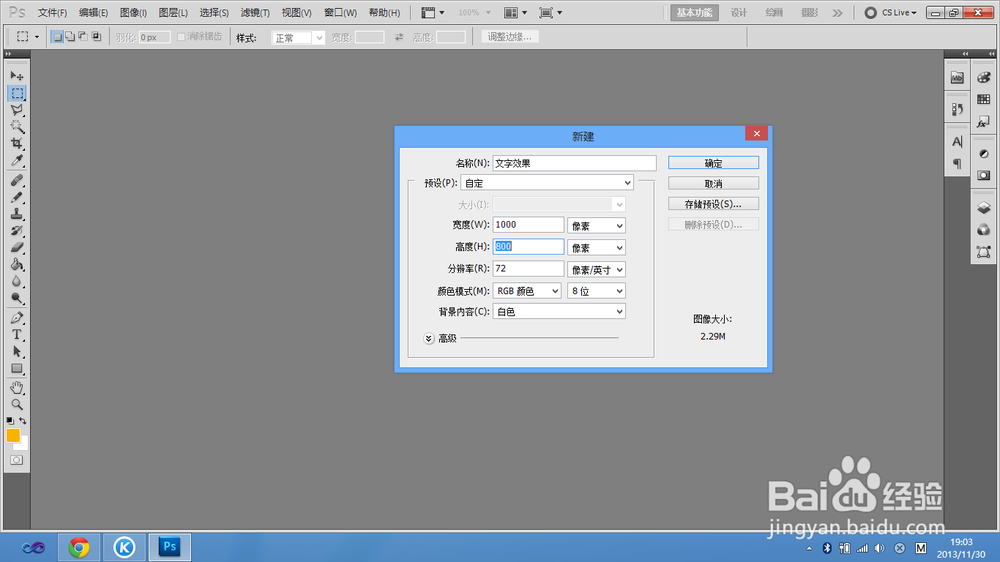

3、找到左侧的工具箱中的文字工具,单击选择使用,在空白文件中输入你好
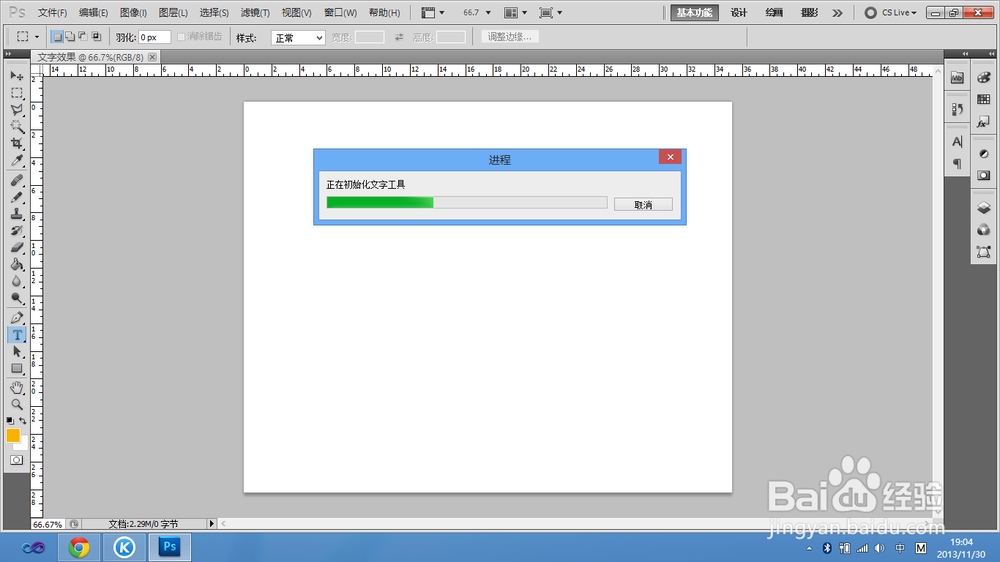

4、单击上侧的图层,选择单击图层样式—>混合选项



5、勾选斜面和浮雕,将混合模式改为正片叠底,单击确定完成修改



时间:2024-11-04 05:33:09
1、双击打开桌面上的Photoshop cs5,找到左上角的文件,单击找到新建并单击

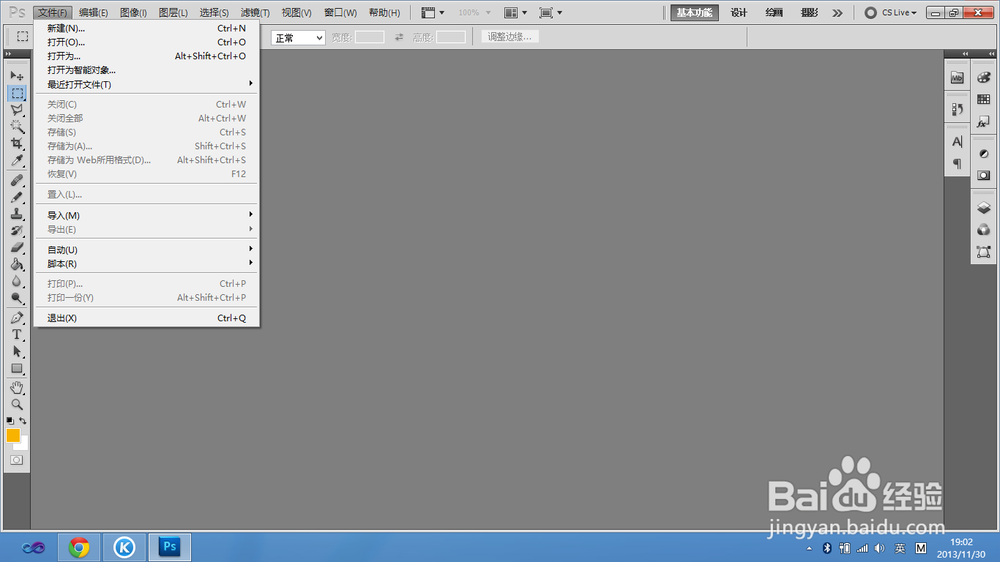
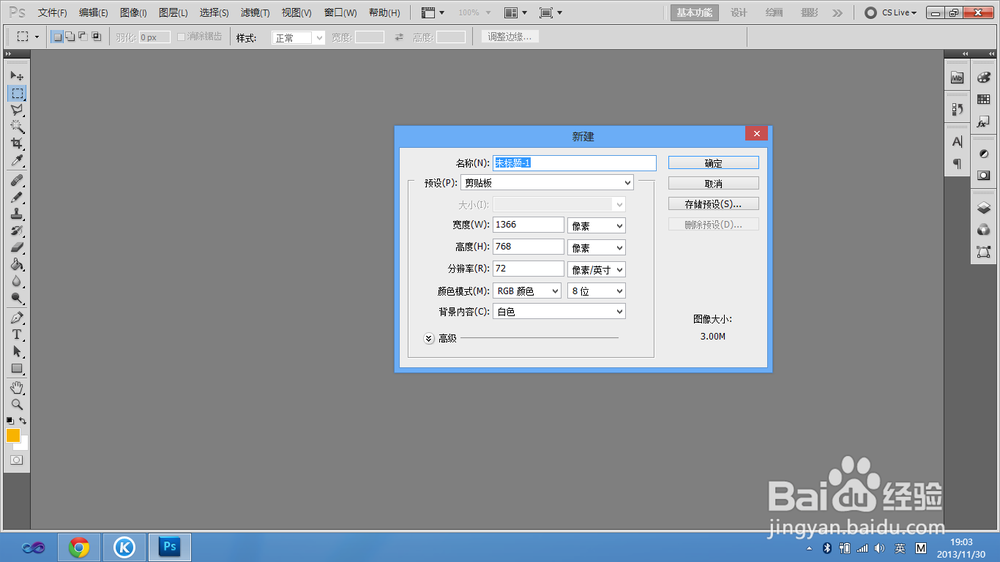
2、给新建文件命名为文字效果,设置宽为1000像素,高为800像素,单击确定新建文件
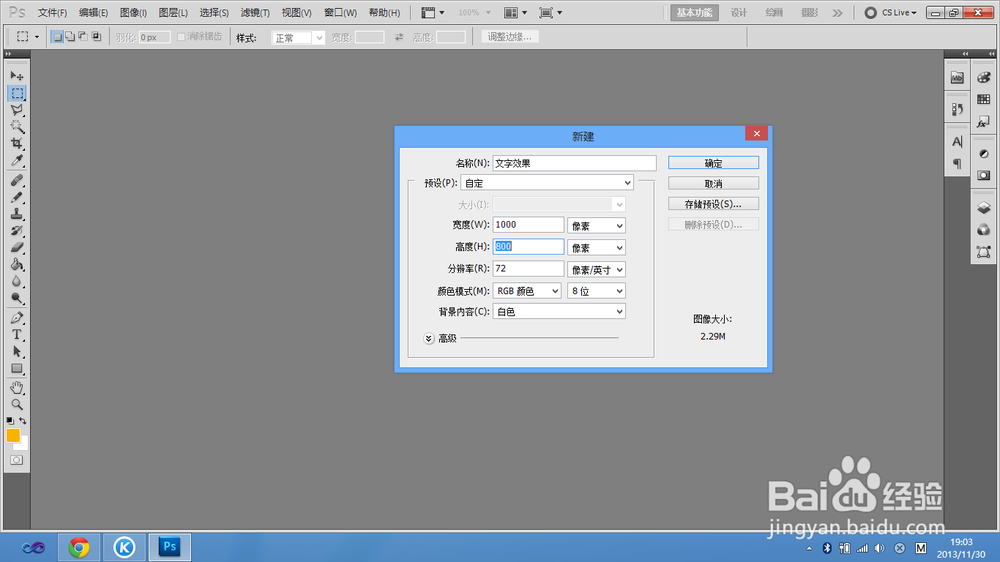

3、找到左侧的工具箱中的文字工具,单击选择使用,在空白文件中输入你好
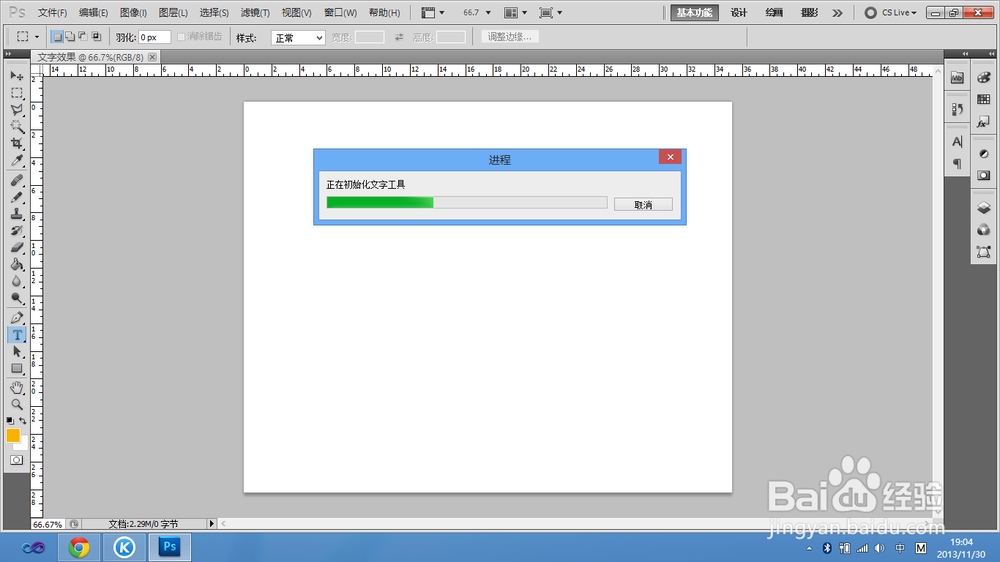

4、单击上侧的图层,选择单击图层样式—>混合选项



5、勾选斜面和浮雕,将混合模式改为正片叠底,单击确定完成修改



